Bagaimana cara memperbaiki YouTube Kesalahan 400 (Permintaan Buruk)
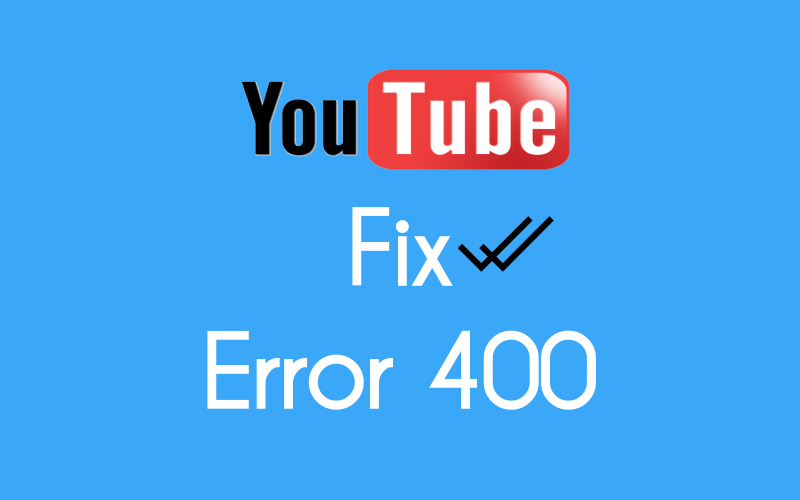
YouTube adalah platform berbagi video terbesar yang digunakan oleh lebih dari 20 miliar pengguna di seluruh dunia. Oleh karena itu, sangat normal bahwa beberapa pengguna dapat menghadapi kesalahan saat berkunjung YouTube. Padahal ada beberapa yang berbeda YouTube kesalahan, kami akan memecahkan masalah kesalahan Youtube 400 ‘Klien Anda telah mengeluarkan permintaan yang salah atau ilegal. Hanya itu yang kami tahu ‘dalam tutorial ini. Mari kita pahami dulu apa itu YouTube kesalahan 400, dan kemudian pindah ke bagian pemasangan.
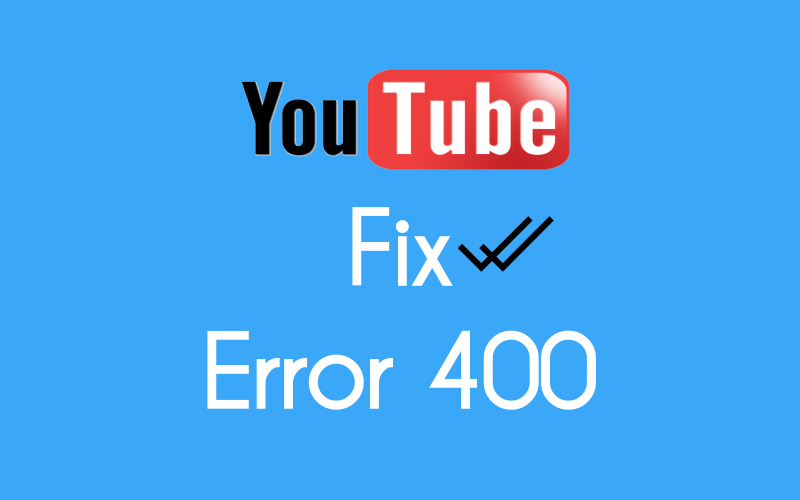
apa yang YouTube Kesalahan 400 permintaan buruk?
Kesalahan 400 sebenarnya tidak terhubung dengan YouTube, tetapi dengan protokol HTTP. Kesalahan 400 permintaan buruk adalah kode status HTTP yang mengatakan bahwa Anda telah mengirim permintaan yang rusak ke server. Kesalahan ini dapat muncul di situs web mana pun, namun, Anda mungkin telah melihatnya saat mengunjungi YouTube. Jadi istilah teknis untuk kesalahan ini tidak YouTube kesalahan 400, tetapi karena sebagian besar pengguna menyebutnya dengan nama ini, kami juga akan menyebutnya sama dalam artikel ini.
Bagaimana cara memperbaiki YouTube Kesalahan 400?
Kami baru-baru ini menerima beberapa pertanyaan dari pembaca kami bahwa mereka mendapatkan kesalahan 400 Klien Anda telah mengeluarkan permintaan yang salah atau ilegal. Hanya itu yang kami ketahui YouTube. Nah, alasan kesalahan ini bisa jadi yang paling konyol, tetapi yang lebih rumit juga. Ikuti setiap langkah di bawah ini, dan Anda harus dapat memperbaiki kesalahan pada akhir artikel ini.
1. Periksa YouTube URL
Ini YouTube kesalahan 400 sering terjadi ketika kita mengetik URL yang buruk. Dalam sebagian besar kasus, jika kita mengetik URL yang salah, kode status HTTP akan mengembalikan kesalahan 404 (Page Not Found). Tetapi jika kesalahan 404 tidak dipicu, maka Anda akan melihat kesalahan 400.
Oleh karena itu, obat pertama untuk YouTube kesalahan 400 hanyalah memeriksa kebenaran dari URL yang dimasukkan. Jika URL yang Anda masukkan benar, maka Anda harus memeriksa langkah selanjutnya.
2. Tekan F5 Beberapa kali
Tombol F5 adalah perintah untuk menyegarkan. Coba tekan beberapa kali di blog Anda Windows PC. Sepertinya tidak akan membuat semuanya berfungsi, tetapi tidak ada sisi negatif dari menyegarkan halaman. Menyegarkan halaman adalah hal termudah yang dapat Anda lakukan tanpa keahlian khusus, dan memperbaiki masalah tersebut di sebagian besar kasus.
Jika Anda sudah me-refresh halaman dan YouTube masih tidak berfungsi untuk Anda, maka silakan periksa di sebelah untuk memperbaiki YouTube kesalahan 400 permintaan buruk
3. Hapus Cookie
Langkah ini harus memperbaiki YouTube 400 masalah kesalahan untuk 90% pengguna. Jika Anda tidak tahu cara menghapus cookie di browser Anda, ikuti langkah-langkah di bawah ini.
1. Jika Anda menjalankan Google Chrome, klik Pengaturan, lalu klik "Privasi dan Keamanan", Lalu klik"Menghapus data pencarian“.
2. Hapus centang semuanya kecuali "Cookie dan data situs lainnya“. Pilih waktu yang paling dekat dengan awal YouTube 400 kesalahan.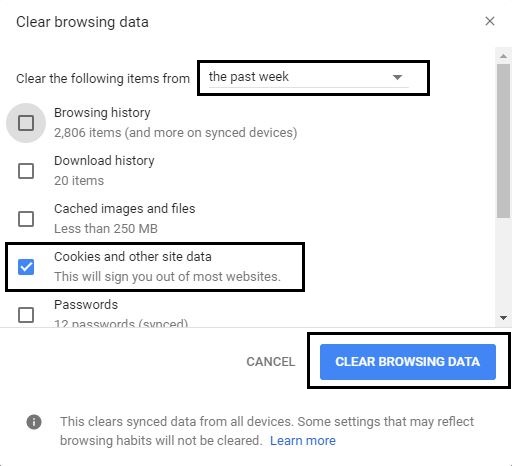 3. Klik pada “Menghapus data pencarian,"Tutup browser Anda sepenuhnya dan kemudian buka kembali.
3. Klik pada “Menghapus data pencarian,"Tutup browser Anda sepenuhnya dan kemudian buka kembali.
Periksa apakah YouTube berfungsi lagi, dan jika tidak, lanjutkan ke langkah berikutnya.
4. Kosongkan Tembolok Peramban
Matikan semua instance browser, dan buka cache. Hapus itu, dan coba lagi. Jika Anda adalah pengguna Chrome, lakukan segala sesuatu seperti langkah yang disebutkan di atas, tetapi kali ini Anda harus menghapus centang semuanya kecuali "Gambar dan file dalam cache“.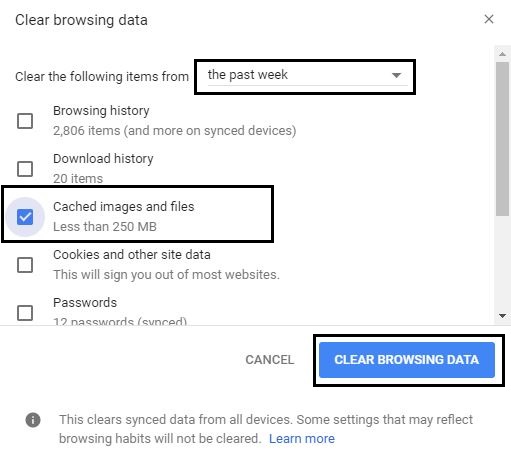 Sampai sekarang, YouTube harus bekerja lagi. Jika masih tidak berfungsi, maka Anda kemungkinan besar akan mendapatkan kesalahan 400 di halaman lain juga.
Sampai sekarang, YouTube harus bekerja lagi. Jika masih tidak berfungsi, maka Anda kemungkinan besar akan mendapatkan kesalahan 400 di halaman lain juga.
4. Bersihkan cache DNS
Jika belum ada solusi di atas yang berfungsi, Anda harus menghapus cache DNS di Windows PC. Untuk melakukannya, ikuti langkah-langkah di bawah ini.
1. Pada versi yang lebih lama Windows, Klik Mulai, dan mulai mengetik “cmd”Di bilah pencarian. Ketika Command Prompt ditampilkan, klik kanan padanya dan klik “Jalankan sebagai administrator“. Di Windows 10, Anda akan melihat opsi terpisah sebagai “Prompt Perintah (Admin), ”Pilih itu.
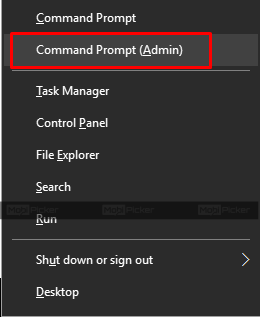
2. Saat aplikasi dibuka, masukkan “ipconfig / flushdns”Dan tekan enter.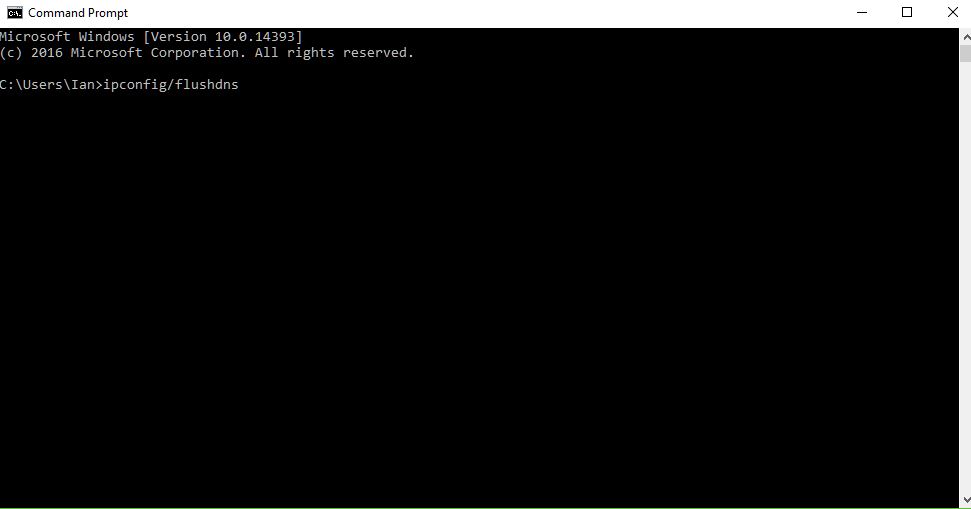
Alasan paling umum untuk kesalahan ini adalah cookie "gsScrollPos" yang entah bagaimana merusak permintaan HTTP Anda. Jika masalahnya masih tetap, yang jarang terjadi, periksa apakah Anda memiliki beberapa jenis plugin yang merusak permintaan YouTube. Dalam beberapa situasi, ekstensi Adblock dapat membuat bug, jadi nonaktifkan semua ekstensi chrome Anda atau ekstensi browser lainnya jika Anda menggunakan browser lain.
Pada saat ini, YouTube kesalahan 400 harus diatasi. Jika tidak, mulai ulang router Anda, dan coba lagi. Mungkin juga ada bug di sisi server, yang perlu diperbaiki YouTube. Beristirahat dan coba lagi nanti. Mungkin saja itu YouTube akan bekerja lagi.
Saya Masih Mendapatkan YouTube Kesalahan 400
Nah, ini kasus yang benar-benar langka. Kami telah melalui situasi yang sama saat mengakses tidak hanya YouTube tetapi situs yang berbeda. Metode seperti yang disebutkan di atas selalu bekerja dan memperbaiki kesalahan HTTP 400. Karena alasan apa pun, jika Anda masih melihat kesalahan 400 aktif YouTube, jangan ragu untuk berkomentar di bawah ini. Kami akan meluangkan waktu untuk mencoba menyelesaikan masalah dengan Anda.
Juga Perbaiki: Video ini tidak tersedia di negara Anda




